Cara Mengatur Ulang atau Mengubah Kata Sandi Instagram Anda
Yang Perlu Diketahui
- Pergi ke Gabung > Tidak ingat kata sandi. Masukkan alamat email, nomor telepon, atau nama pengguna Anda dan pilih Setel Ulang Kata Sandi.
- Periksa email atau nomor telepon yang terkait dengan akun Anda untuk tautan untuk mengatur ulang kata sandi Anda.
- Di aplikasi seluler, Anda memiliki opsi untuk menggunakan Facebook untuk masuk kembali jika akun Anda ditautkan.
Baik Anda mengunduh Instagram ke perangkat baru, atau keluar secara tidak sengaja, terkadang sulit untuk mengingat kata sandi yang tidak sering Anda gunakan. Jika Anda lupa kata sandi Instagram Anda, mengatur ulang adalah cara cepat dan mudah untuk memulihkan di perangkat apa pun.
Cara Mengubah dan Mengatur Ulang Kata Sandi Instagram Anda
Hal pertama yang pertama, pastikan Anda membuka aplikasi Instagram di ponsel Anda atau Anda memiliki situs web Instagram yang dimuat di komputer Anda.
-
Di halaman depan, Anda akan melihat opsi untuk Mendaftar; ke arah bawah adalah pilihan untuk Gabung. Silakan dan pilih Gabung.
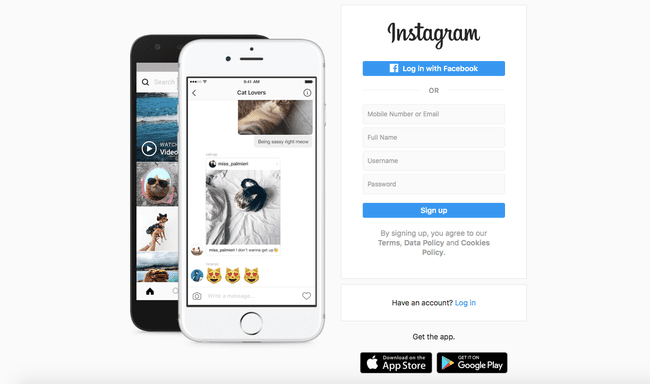
Pilih Tidak ingat kata sandi.
Anda akan memiliki opsi untuk memasukkan alamat email, nomor telepon, atau nama pengguna untuk memulai. Masukkan mana saja yang Anda pilih ke dalam bidang kosong, lalu pilih Setel Ulang Kata Sandi.
Setelah Anda memasukkan informasi Anda, pop-up akan memberi tahu Anda untuk memeriksa email atau nomor telepon yang terkait dengan akun Anda untuk tautan untuk mengatur ulang kata sandi Anda. Anda akan menerima pesan teks atau email yang berisi tautan.
Arahkan ke tempat tautan Anda setelah Anda menerimanya dan buka.
Dalam kata sandi baru bidang, Masukan kata sandi yang baru. Instagram kemudian akan meminta Anda untuk mengonfirmasi kata sandi baru di Konfirmasi Kata Sandi Baru bidang. Setelah itu, pilih Setel Ulang Kata Sandi.
Instagram akan mengirimi Anda pesan teks, jika berlaku, dengan kode reset. Masukkan kode ke dalam Kode keamanan kotak.
-
Jika kode yang Anda masukkan benar, perubahan kata sandi Anda berhasil dan Anda akan diarahkan ke akun Instagram Anda.
Simpan kata sandi baru Anda di tempat yang aman, di lokasi yang dapat Anda ingat untuk masa mendatang. Berinvestasi dalam alat kata sandi seperti LastPass atau gunakan browser Anda untuk mengingat kata sandi untuk Anda.
Kamu sudah selesai!
Menggunakan Reset Facebook di Seluler
Saat mengatur ulang kata sandi Instagram Anda di ponsel, Anda memiliki opsi untuk menggunakan Facebook untuk masuk kembali ke akun Anda jika akun Instagram dan Facebook Anda terhubung.
Di perangkat seluler Anda, ketuk Tidak ingat kata sandi.
Di layar berikutnya, Anda akan melihat Lanjutkan Sebagainamamu di bagian bawah dengan ikon Facebook. Ketuk tombol ini untuk masuk dengan akun Facebook Anda. Anda akan diarahkan ke akun Instagram Anda jika berhasil.
Mengapa Saya Tidak Bisa Masuk ke Instagram?
Jika Anda merasa perlu mengatur ulang kata sandi Anda, pertimbangkan beberapa alasan mengapa Instagram dapat menolak akses Anda ke akun Anda. Beberapa alasan ini mungkin termasuk:
- Kata sandi yang dimasukkan salah: Memasukkan kata sandi Anda secara salah mudah dilakukan, terutama di perangkat seluler. Coba masuk lagi, kali ini perhatikan baik-baik apa yang Anda ketik.
- Kata sandi peka huruf besar-kecil: Instagram menggunakan kata sandi peka huruf besar/kecil, artinya Anda harus mengetik huruf kecil dan huruf besar sama persis setiap kali.
- Nama pengguna salah: Pastikan nama pengguna Anda benar. Kabar baiknya adalah, Instagram memungkinkan Anda menggunakan nomor telepon, nama pengguna, atau alamat email Anda untuk masuk. Anda dapat mencoba opsi Anda di sini.
Jika semua opsi itu gagal, sudah waktunya untuk mengatur ulang kata sandi Anda untuk masuk ke akun Anda. Baik Anda menggunakan ponsel atau komputer desktop, prosesnya cepat, sederhana, dan persis sama.
